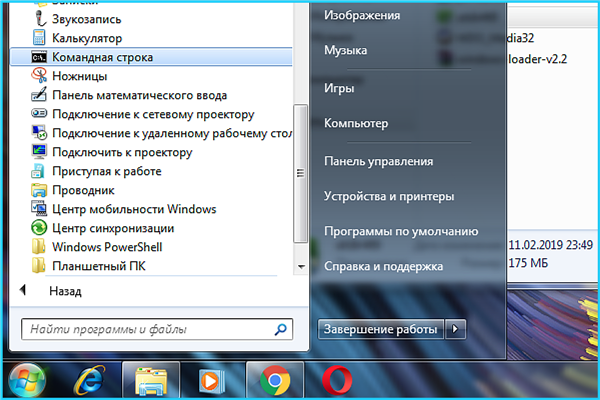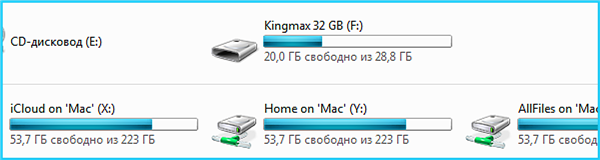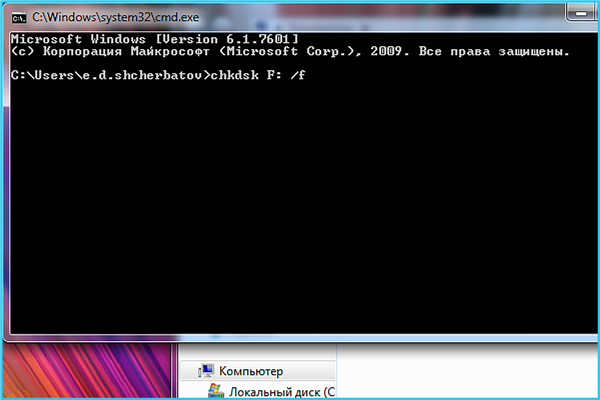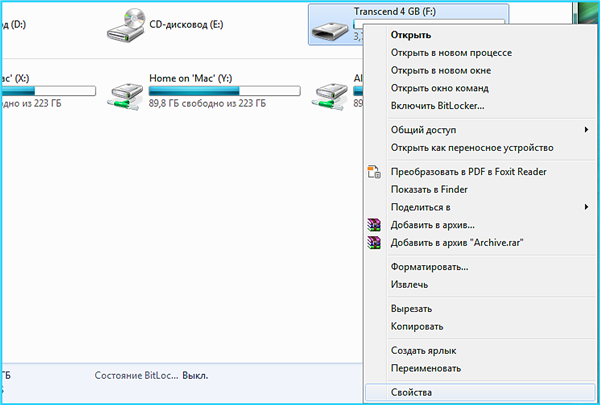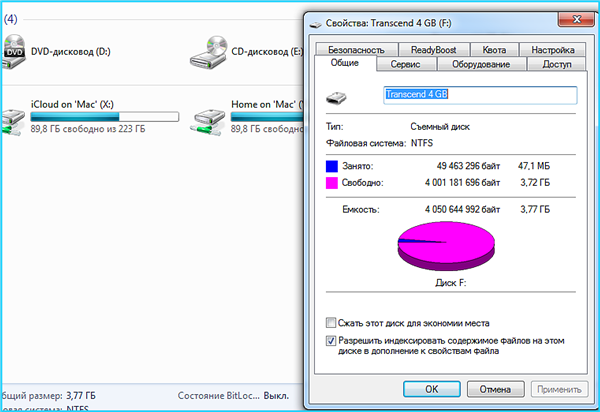Відновлення стандартними засобами
Можна спробувати виправити файлову систему з допомогою консольного додатка, що входить до складу операційної системи.
Дізнайтеся, як запустити командний рядок від імені адміністратора на Windows 7, 10, з нашої нової статті.
- У меню «Пуск» виберіть «Всі програми» і знайдіть там значок «Командний рядок». Клацніть по цьому ярлику лівою кнопкою миші — консоль запуститься.

У меню «Пуск», вибираємо «Всі програми» і натискаємо на значок «Командний рядок»
- Потім зайдіть в «Провідник» і подивіться, яку мітку і букву має потрібний накопичувач. У даному випадку це «F:».

Дивимося, яку букву має необхідний накопичувач
- У вікно консолі введіть наступну команду: «chkdsk (мітка диска з двокрапкою) /f». В даному випадку /f — атрибут виконання операції, він розшифровується як «fix» — програма буде усувати знайдені несправності.

У вікно консолі вводимо команду
- Після натискання кнопки Enter система почне аналіз таблиці розміщення вибраного носія. Ця процедура, в залежності від ступеня пошкодження і обсягу, може зайняти від декількох хвилин до декількох годин. Сигналом про закінчення операції буде доступне поле вводу наступної команди, як на скріншоті нижче.

Аналіз таблиці розміщення вибраного носія
- Зайдіть в «Провідник» і перевірте ваш диск. Доступ до файлів повинен з’явиться, а у властивостях, які викликаються відповідним посиланням у контекстному меню, повинна відображатися інформація про файлову систему і обсязі. Готове.

Заходимо в «Провідник» і перевіряємо диск

Інформація про файлову систему і обсязі
Примітка! В процесі відновлення ви можете побачити повідомлення про те, що «CHKDSK неприпустимий для системи RAW — воно означає, що програма не може впоратися і потрібен більш глибокий аналіз пошкодженої структури.